MPG / MPEG'i hızlı hızlı ve yüksek çıktı görüntü / ses kalitesiyle MP4'e dönüştürün.
- AVCHD'yi MP4'e dönüştürün
- MP4 WAV dönüştürmek
- MP4’i WebM’ye dönüştürme
- MPG'yi MP4'e dönüştürme
- SWF'yi MP4'e dönüştür
- MP4’i OGG’ye dönüştürme
- VOB'yi MP4'e Dönüştür
- M3U8 yazılımını MP4 programına dönüştür
- MP4 MPEG dönüştürün
- Altyazıları MP4'e Göm
- MP4 Bölücüler
- MP4 ses çıkarmak
- 3GP Videoları MP4'e Dönüştür
- MP4 Dosyalarını Düzenle
- AVI'yı MP4'e dönüştürme
- MOD'u MP4'e Dönüştür
- MP4’i MKV’ye dönüştürme
- WMA'yı MP4'e dönüştür
- MP4 WMV dönüştürmek
Windows Movie Maker'ı MP4'e Dönüştürmeye İlişkin Önemli Yöntemler
 Tarafından güncellendi Lisa Ou / 03 Mart 2023 16:30
Tarafından güncellendi Lisa Ou / 03 Mart 2023 16:30Windows Movie Maker'da bir video dosyasını düzenlediniz mi? Öyleyse, Microsoft programı zaten durdurduğu için Movie Maker'ı MP4'e nasıl aktaracağınızı merak etmelisiniz. Bilgisayarınızda uzun zaman önce Windows Movie Maker ile düzenlediğiniz bir video bulmuş olabilirsiniz, ancak bu video diğer cihazlarınızla uyumlu değil veya dosya boyutu şu anda oynatılamayacak kadar büyük. Bu nedenle, farklı telefonlarda, bilgisayarlarda vb. tekrar oynatmak için MP4'e dönüştürmek istiyorsunuz. Bu, bir Windows Movie Maker videosu nedeniyle karşılaşabileceğiniz olası senaryolardan yalnızca biridir. Ancak durum ne olursa olsun, Windows Movie Maker dosyalarınızı MP4'e dönüştürmek için mükemmel bir kılavuz.
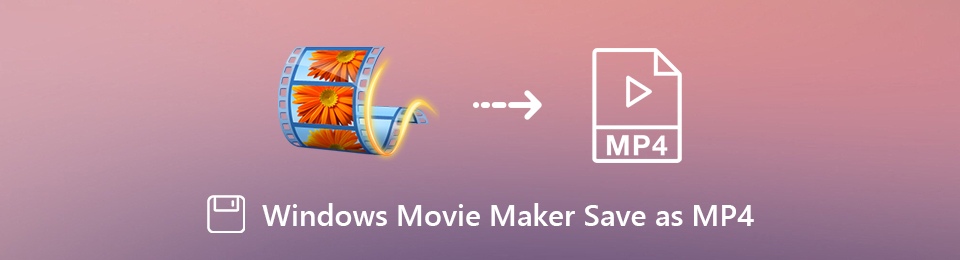
Bu makale, Windows Movie Maker'ı MP4 formatına dönüştürmek için en güvenilir araçları ve yöntemleri içermektedir. Ama ondan önce programın desteklediği video formatlarından bahsedelim ki bu konu hakkında daha iyi fikir sahibi olun. Daha sonraki bölümlerde, kolay prosedürlerde size yardımcı olacak ayrıntılı kılavuzlarla dönüşümü gerçekleştirebileceksiniz. Artık Windows Movie Maker dosyalarınızı MP4'e dönüştürmek için aşağıdaki yazılı bilgileri özümseyebilirsiniz.

Rehber Listesi
Bölüm 1. Windows Movie Maker Hangi Video Formatını Destekler?
Windows Movie Maker, video, ses ve görüntü dosyalarını destekleyen yerleşik bir Windows düzenleme programıdır. WMV, MP4, WM, M4V, MPEG, MPG, ASF, M2T, MTS, MOV, AVI, QT, DVR-MS, 3GP, 3G2, WTV, K2G, M1V, MPE gibi çok çeşitli video formatlarını içe aktarabilir. , MP2, MPV2, VOB, MOD ve MOV.
Öte yandan, Windows Movie Maker videolarınız için birden çok çıktı biçimi sunar. Buna WMV, MP4, MPEG, H264, AVI, WMA ve MOV dahildir. İsterseniz MP3 gibi ses formatlarını da seçebilirsiniz. Ancak program, Windows 10 ve sonraki sürümlere sahip bilgisayarınızda artık mevcut değilse, Movie Maker dosyalarını başka yöntemler kullanarak MP4'e nasıl dönüştüreceğinizi öğrenmek isteyebilirsiniz. Bu, diğer cihazlarla daha geniş bir uyumluluk aralığı elde etmek içindir.
Bölüm 2. FoneLab Video Converter Ultimate ile Windows Movie Maker'ı MP4'e Dönüştürme
Etkili bir üçüncü taraf aracına güvenmeyi tercih ederseniz, lütfen FoneLab Video Dönüştürücü Ultimate. Bu program, yüksek başarı oranı ve kaliteli çıktıları ile tanınmaktadır. Windows Movie Maker dosyanızı kaliteden ödün vermeden MP4'e dönüştürebilir. Ve işlemin yalnızca birkaç dakikada tamamlanabileceğine güvenebilirsiniz. Tüm popüler video formatlarını destekler, böylece videolarınızı neredeyse istediğiniz herhangi bir formata dönüştürme seçeneğine sahipsiniz. Ayrıca, dönüştürmeden önce veya sonra düzenleme özelliklerinin keyfini çıkarabilirsiniz. ihtiyacınız olup olmadığı video döndürücü, kırpıcı, birleştirme vb. bu program bunu sağlayabilir.
FoneLab Video Converter Ultimate ile bir Movie Maker dosyasını MP4 olarak nasıl kaydedeceğinizi öğrenmek için aşağıdaki basit adımlara uyun:
Video Converter Ultimate hızlı hızlı ve yüksek çıkış görüntü / ses kalitesi ile MPG / MPEG MP4 dönüştürmek en iyi video ve ses dönüştürme yazılımı.
- MPG, MP4, MOV, AVI, FLV, MP3 gibi herhangi bir video / sesi dönüştürün.
- 1080p / 720p HD ve 4K UHD video dönüştürme desteği.
- Kırp, Kırp, Döndür, Efektler, Geliştir, 3D ve daha fazlası gibi güçlü düzenleme özellikleri.
1. AdımFoneLab Video Converter Ultimate'ı bilgisayarınıza yükleyin. Bunu yapmak için web sitesini keşfedin ve Bedava indir düğme. Programa cihazınızda değişiklik yapması için yetki verdiğinizde kurulum penceresi görünecektir. Yükle düğmesini tıklatmadan ve dönüştürücüyü bilgisayarınızda çalıştırmadan önce rahat olduğunuz dili seçebilirsiniz.
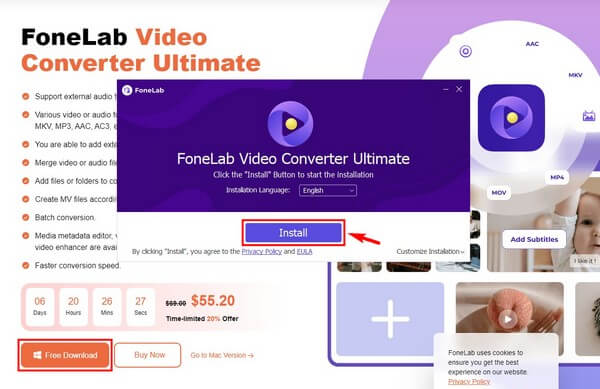
2. AdımPrograma dönüştürmek istediğiniz Windows Movie Maker dosyasını, "+" kutunun ortasındaki sembol. Açılır klasör göründüğünde, video dosyasını seçin ve tıklayın. Açılış.
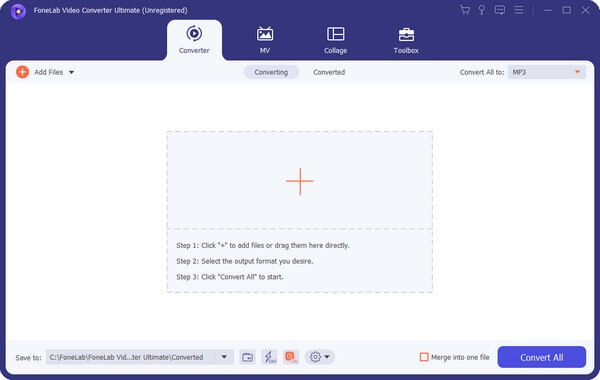
3. AdımKullanılabilir formatları görüntülemek için en sol üst kısımdaki açılan çubuğa tıklayın. Altında Video bölümünde göreceksiniz. MP4 video formatlarının sol listesindeki format. Tıklayın ve video çıkışınız için tercih ettiğiniz çözünürlüğü, kaliteyi vb. seçin.
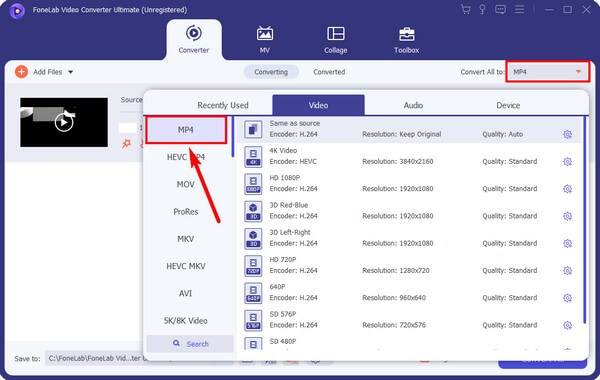
4. AdımDüzenle simgesine tıklarsanız, düzenleme arayüzü görüntülenecektir. Videonuzu geliştirmek için döndürebilir, bazı efektler, filigran ve daha fazlasını ekleyebilirsiniz. Değişiklikleri yaptıktan sonra Tamam'ı tıklayın. sonra vur Hepsini dönüştür dönüştürmeyi işlemek ve dönüştürülen MP4 dosyasını bilgisayarınıza kaydetmek için.
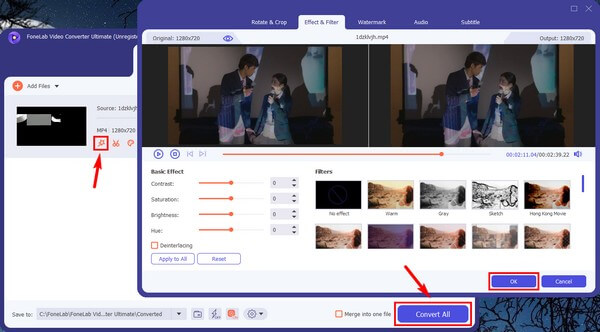
Video Converter Ultimate hızlı hızlı ve yüksek çıkış görüntü / ses kalitesi ile MPG / MPEG MP4 dönüştürmek en iyi video ve ses dönüştürme yazılımı.
- MPG, MP4, MOV, AVI, FLV, MP3 gibi herhangi bir video / sesi dönüştürün.
- 1080p / 720p HD ve 4K UHD video dönüştürme desteği.
- Kırp, Kırp, Döndür, Efektler, Geliştir, 3D ve daha fazlası gibi güçlü düzenleme özellikleri.
Bölüm 3. Windows Movie Maker'ı MP4 Online'a Dönüştürme
AnyConv, çevrimiçi bulabileceğiniz ücretsiz dönüştürme programlarından biridir. Windows Movie Maker dosyalarından MP400'e kadar 4'den fazla formatı destekler. Bu yöntem yalnızca basit adımlar gerektirir, bu nedenle sürecin hızlı ve kolay olmasını bekleyin. Ancak, yalnızca 100 MB'ı aşmayan video dosyalarını dönüştürebilir. Ayrıca, düzgün çalışması için sabit bir internet bağlantısına ihtiyacı vardır.
Movie Maker projesini çevrimiçi araç AnyConv ile MP4'e dönüştürmek için aşağıdaki basit adımlara uyun:
1. AdımAnyConv web sitesine erişin ve WMV'den MP4'e dönüştürücü sayfasına girin. Tıkla DOSYA SEÇİN sekmesine gidin ve sayfaya yüklemek için Windows Movie Maker'ı seçin.
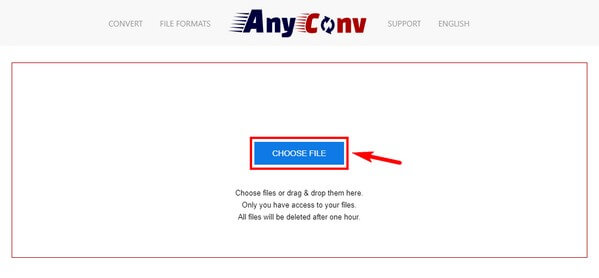
2. AdımKullanılabilir biçimleri görmek için aşağı oku tıklayın. MP4'ü görmek için aşağı kaydırabilir veya biçimi seçmek için çubuğa yazabilirsiniz.
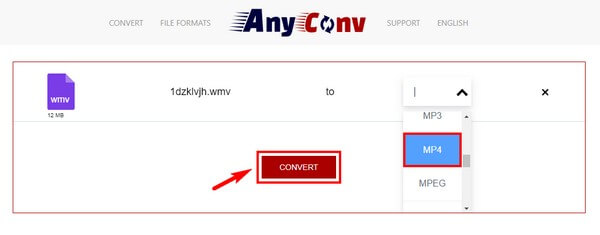
3. AdımDaha sonra, dönüştürmek dönüştürmenin başlaması için ortadaki sekme. İşlem tamamlandığında, dönüştürülen dosyayı bilgisayarınıza kaydetmek için indirme zamanı.
Video Converter Ultimate hızlı hızlı ve yüksek çıkış görüntü / ses kalitesi ile MPG / MPEG MP4 dönüştürmek en iyi video ve ses dönüştürme yazılımı.
- MPG, MP4, MOV, AVI, FLV, MP3 gibi herhangi bir video / sesi dönüştürün.
- 1080p / 720p HD ve 4K UHD video dönüştürme desteği.
- Kırp, Kırp, Döndür, Efektler, Geliştir, 3D ve daha fazlası gibi güçlü düzenleme özellikleri.
Bölüm 4. Windows Movie Maker'dan MP4'e Dönüştürücüler Hakkında SSS
Dönüştürmeden sonra MP4'ü sıkıştırabilir misiniz?
Evet yapabilirsin. gibi programlar mevcut FoneLab Video Dönüştürücü Ultimate videoları sıkıştırma yeteneğine sahip. Bu size izin verir MP4 videonuzun boyutunu küçültün kalite kaybı olmadan. Ek olarak, çıktının ilk 10 saniyesini önizlemenizi sağlar, böylece sıkıştırmadan önce zaten sizi tatmin edip etmediğini kontrol edebilirsiniz.
FoneLab Video Converter Ultimate Mac'te çalışır mı?
Evet öyle. Bilgisayarınız ister Mac ister Windows olsun, FoneLab Video Converter Ultimate yine de üzerinde çalışacaktır. Bu programın her ikisi için de sürümleri vardır, bu nedenle uyumluluk konusunda endişelenmenize gerek yoktur. Ve kullanarak aynı adımları gerçekleştirebilirsiniz. FoneLab Video Dönüştürücü Ultimate yukarıda çünkü neredeyse aynı prosedüre sahipler.
VLC, Windows Movie Maker dosyasını MP4'e dönüştürebilir mi?
Evet yapabilir. Bir medya oynatıcı olmanın yanı sıra VLC, WMV gibi dosyaları MP4'e veya diğer formatlara dönüştürebilir. Ancak süreç biraz zorlu olduğu için pek tavsiye edilen bir yöntem değildir. Daha basit adımlarla daha kullanışlı araçlar bulabilirsiniz. FoneLab Video Dönüştürücü Ultimate yerine. Programı çalıştırabilmeniz için yalnızca temel bilgileri gerektirir.
Video Converter Ultimate hızlı hızlı ve yüksek çıkış görüntü / ses kalitesi ile MPG / MPEG MP4 dönüştürmek en iyi video ve ses dönüştürme yazılımı.
- MPG, MP4, MOV, AVI, FLV, MP3 gibi herhangi bir video / sesi dönüştürün.
- 1080p / 720p HD ve 4K UHD video dönüştürme desteği.
- Kırp, Kırp, Döndür, Efektler, Geliştir, 3D ve daha fazlası gibi güçlü düzenleme özellikleri.
İnternette birkaç dönüştürücü bulabilirsiniz, ancak bu gönderide yer alan araçların ve yöntemlerin etkili olduğuna ve gerektiğinde bunları kullanabileceğinize güvenebilirsiniz.
